Passworte
Aus Sicherheitsgründen ist das vom Nutzerservice voreingestellte Passwort möglischst bald zu ändern! Das Passwort muss jeweils unter Linux und Windows getrennt voneinander geändert werden!
Richtlinen
Es wird empfohlen unter Linux und Windows das gleiche Passwort zu verwenden!
Die FRIZ-Passwörter bzw. deren Änderung gelten nur im FRIZ und sind unabhängig vom Universitätsrechenzentrum.
Passworte müssen vertraulich behandelt werden.
Nicht versehentlich auf Papier irgendwo liegen lassen und nicht an andere Personen weitergeben!
Nach Beendigung der Arbeit sollte man das Abmelden nicht vergessen und bei Abwesenheit den Bildschirm sperren!
| Regeln für Passwörter | Merkhilfe für Passwörter: | |
|---|---|---|
|
Um sich ein komplexes Passwort zu merken, können Sie beim Erfinden des Passworts einen Trick anwenden:
|
|
Passwortänderung Linux
Wenn Sie Ihr Passwort unter Linux ändern wollen, müssen Sie das an zwei Stellen* tun.
Um nach einer Passwortänderung von Windows aus auf Ihr Linux-Homeverzeichnis L: zugreifen zu können, muss ebenfalls das Passwort für den Samba-Server entsprechend geändert werden.
Verfahren Sie wie folgt:
LINUX-Passwort:
Bei aktiver Linux-Sitzung ein Terminal öffnen. → Eingabe Befehl:
passwd
Anschließend müssen Sie zuerst Ihr altes Passwort und dann zwei Mal Ihr neues Passwort eingeben.
SAMBA-Passwort:
(wird benötigt für Zugriff auf Linux-Home-Verzeichnis unter Windows)
Ändern Sie dann Ihr Samba-Passwort (kiwi = Sambaserver):
smbpasswd -r kiwi
Beispiel unter Linux am Rechner "fulda" mit Nutzerkennzeichen "moni":
Das Passwort müssen Sie blind eingeben, d. h. es ist bei der Eingabe nicht sichtbar:
| Beispiel: | |
|---|---|
|
moni@fulda: passwd:
Ändern des Passwortes für moni
Current (aktuelles) passwort: Geben Sie ein neues Passwort ein: Geben Sie das neue Passwort erneut ein: passwd: Passwort erfolgreich geändert |
moni@fulda: smbpasswd -r kiwi
Old SMB password:
New SMB password:
Retype new SMB password:
Password changend for user moni
|
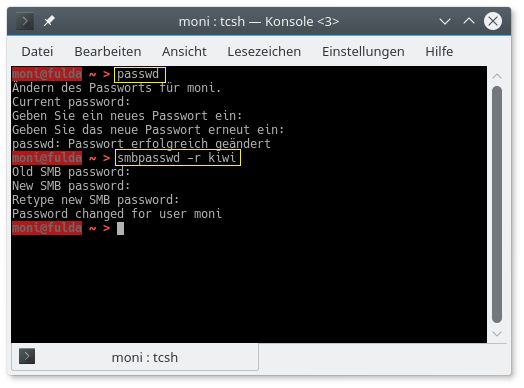
Beim nächsten Anmelden an einem Linux-System ist dann dieses neue Passwort zu verwenden.
Passwortänderung Windows
Zum Abändern des Windows-Passwortes drücken sie in einer Windows-Sitzung die Tastenkombination Strg + Alt + Enf gleichzeitig. Es öffnet sich dann ein Kontrollfenster: Button : Kennwort ändern drücken.
(Neues Passwort ist zur Bestätigung zweimal einzugeben!)
Beim nächsten Anmelden an einem Windows-System ist dann dieses neue Passwort zu verwenden.
Passwort vergessen?
Wenn einem Nutzer das Passwort partout nicht mehr einfällt, hilft nur noch der Gang ins FRIZ.
Bitte wenden Sie sich persönlich an einen Dispatcher!
Da wir keine Einsicht in die Passwörter haben, wird ein neues Passwot vergeben.
